Aan de slag met Power BI
Benodigdheden
Voordat je aan de gang kunt met Power BI, heb je een aantal dingen nodig:
- Een computer met Windows. Power BI Desktop werkt niet op OS X of Linux.
- Een recente versie van Power BI Desktop. Deze kun je downloaden op de website van Microsoft. We raden aan om de Engelse versie te gebruiken. Installeer Power BI voordat je verder gaat.
- Je Uurwerk gebruikersnaam en wachtwoord.
- Een OData feed-adres. Deze heb je van ons ontvangen en lijkt op het volgende adres:
https://data.uurwerk.net/api/(theater).uurwerk.net/odata
Power BI openen
Voordat je verder gaat: zorg ervoor dat Power BI op je computer is geinstalleerd en je het kunt openen. Open Power BI Desktop, en sluit eventuele popup-vensters tot je het thuisscherm ziet:
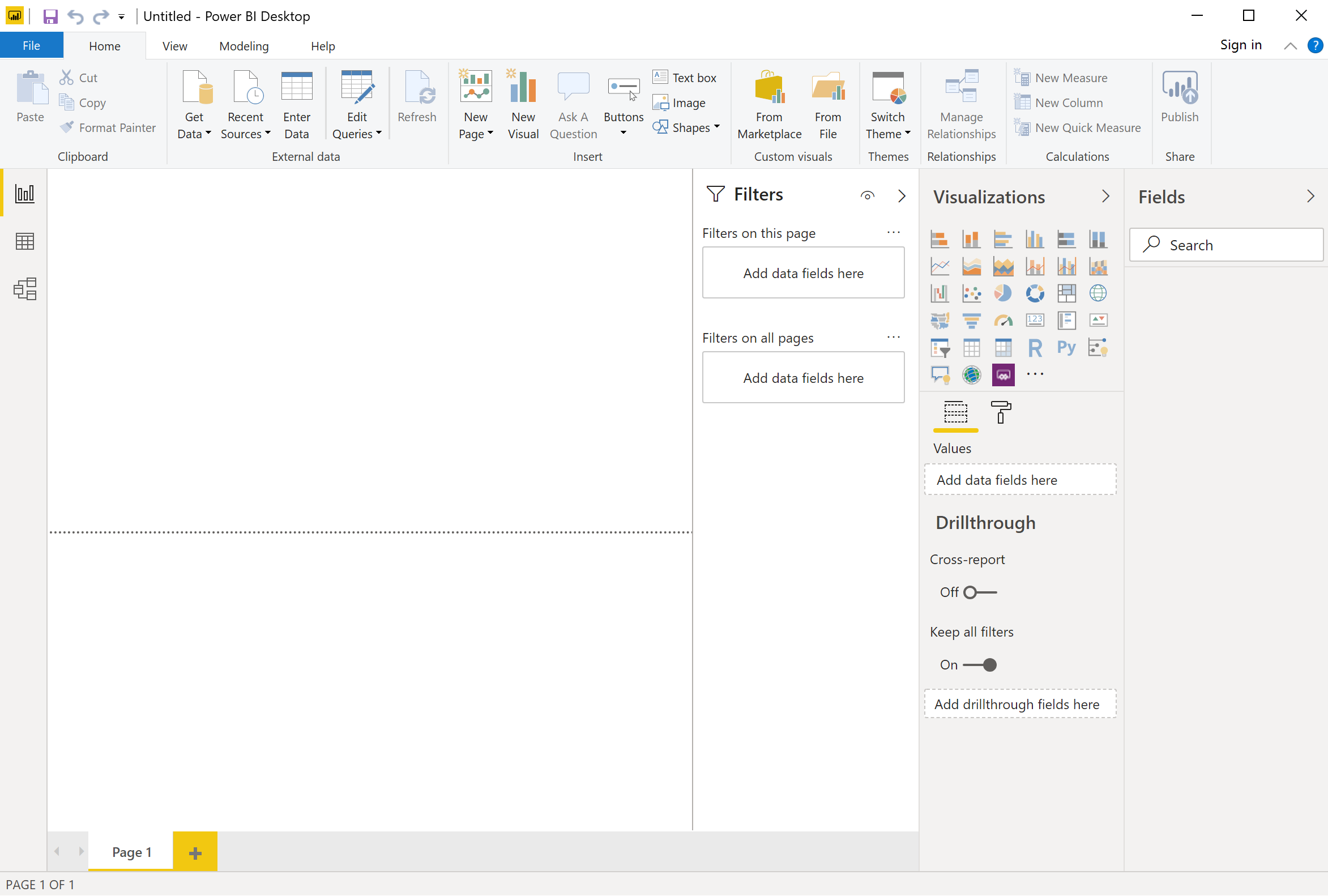
Verbinding maken van Power BI naar Uurwerk
Om Uurwerk-gegevens in Power BI te bekijken, moet Power BI worden verteld waar die gegevens te vinden zijn.
Power BI kan met verschillende gegevensbronnen werken, zoals databases en excel-bestanden. De Uurwerk-gegevens zijn beschikbaar als een OData feed. De OData feed van Uurwerk is te vinden op https://data.uurwerk.net/api/(theater).uurwerk.net/odata. Dit adres verschilt per theater. In de volgende stappen stellen we de OData feed in.
In het Power BI thuisscherm,
- klik in het menu op
Get Data - kies voor
Other - kies voor
OData feed - klik op
Connect, het OData feed-scherm verschijnt
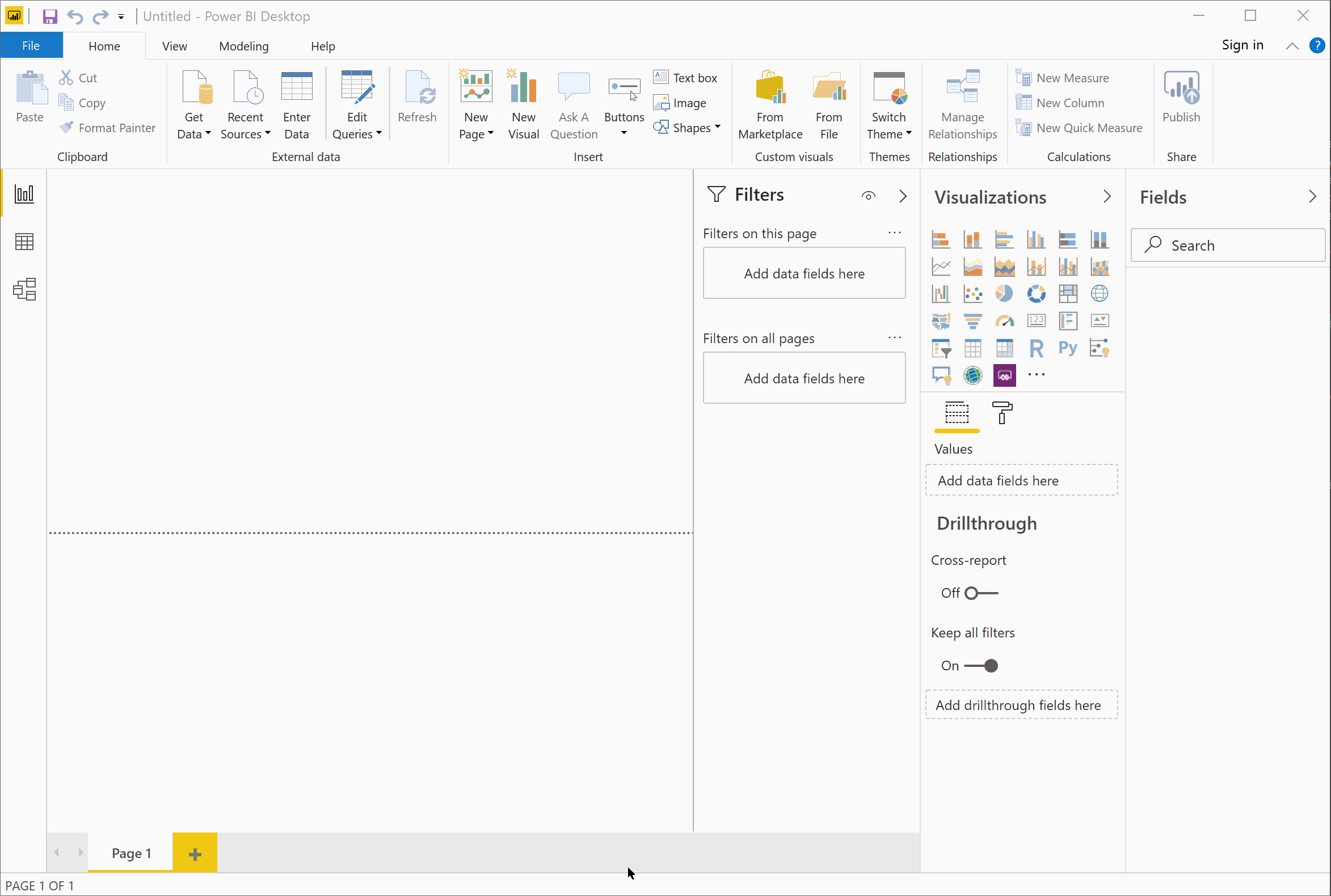
In het OData feed-scherm,
- vul bij URL het OData feed-adres in. Vul het adres zorgvuldig in.
- klik op OK
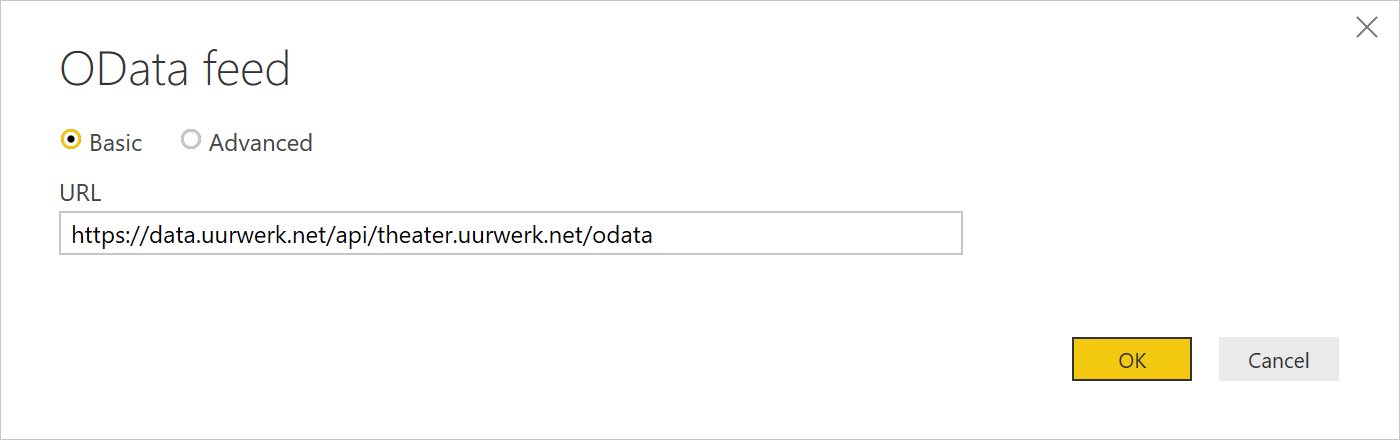
Power BI vraagt nu of je anoniem wilt verbinden (Anonymous). In plaats van Anonymous toegang,
- klik, in de lijst links, op Basic
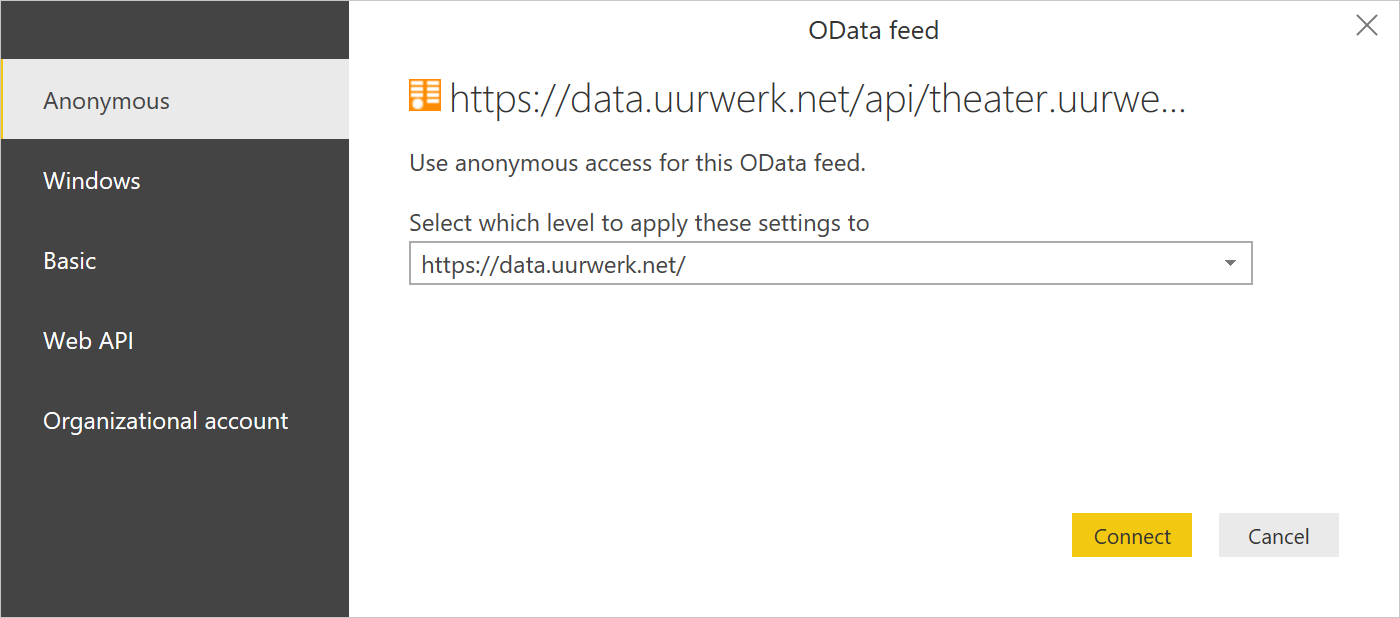
Power BI vraagt nu om je gebruikersnaam,
- vul bij User name je Uurwerk gebruikersnaam in
- vul bij Password je Uurwerk wachtwoord in
- klik op Connect.
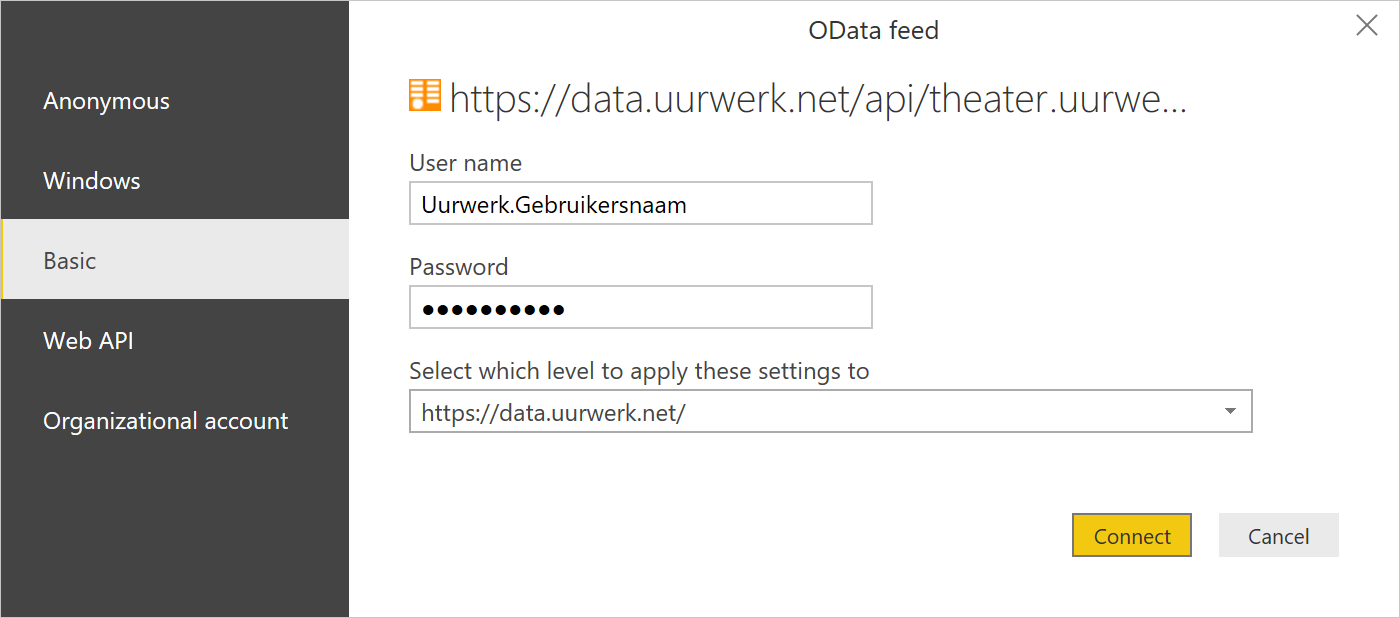
Power BI verbindt nu met Uurwerk, en het Navigator-scherm verschijnt.
Tabellen instellen
In het Navigator-scherm, dat na de vorige stap is verschenen,
- vink alle tabellen aan: Evenement, Dienst, GepubliceerdRooster, en Medewerker,
- klik op Load
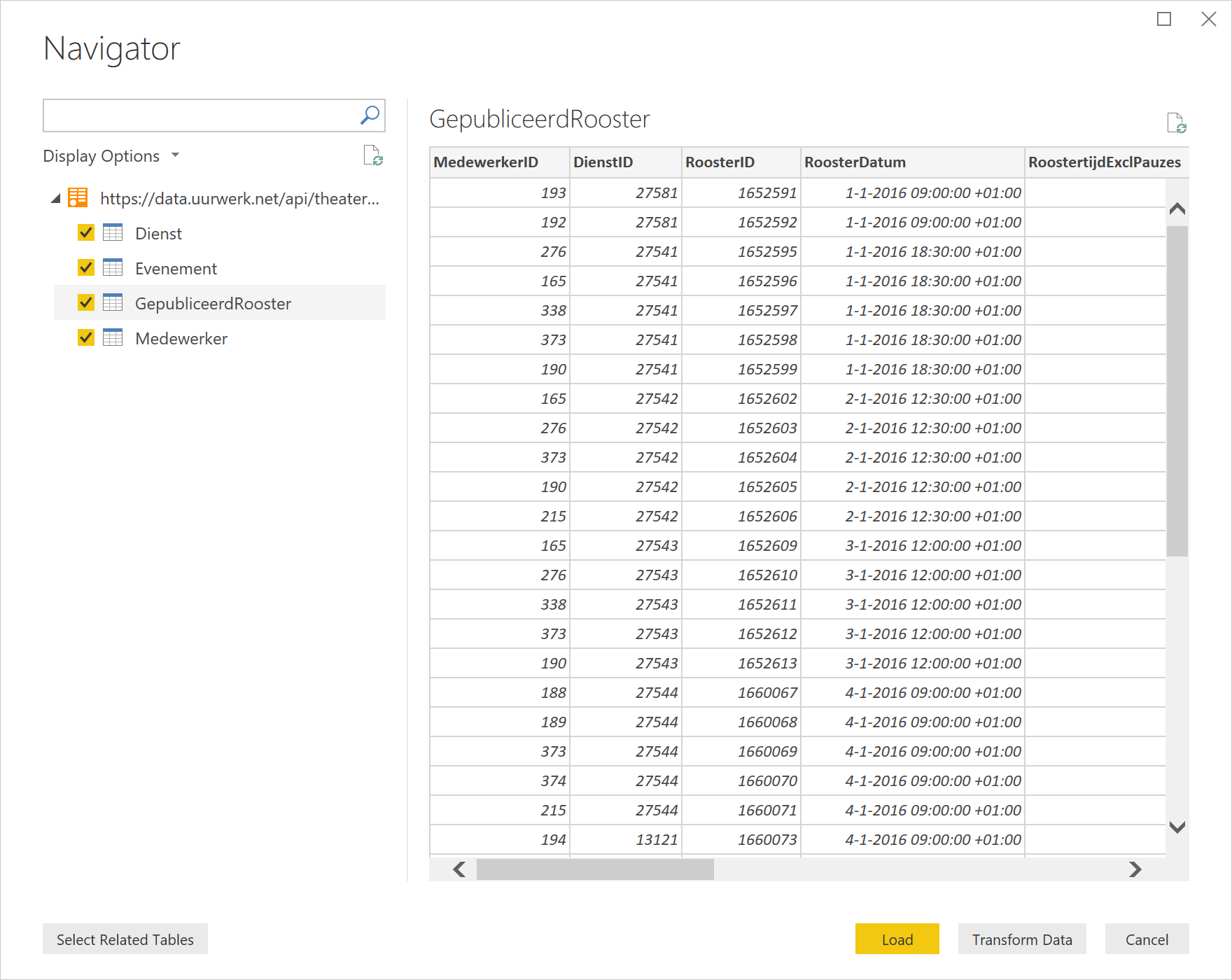
Power BI laadt nu de tabellen in uit Uurwerk. Na het laden zijn de aangevinkte tabellen beschikbaar in Power BI.
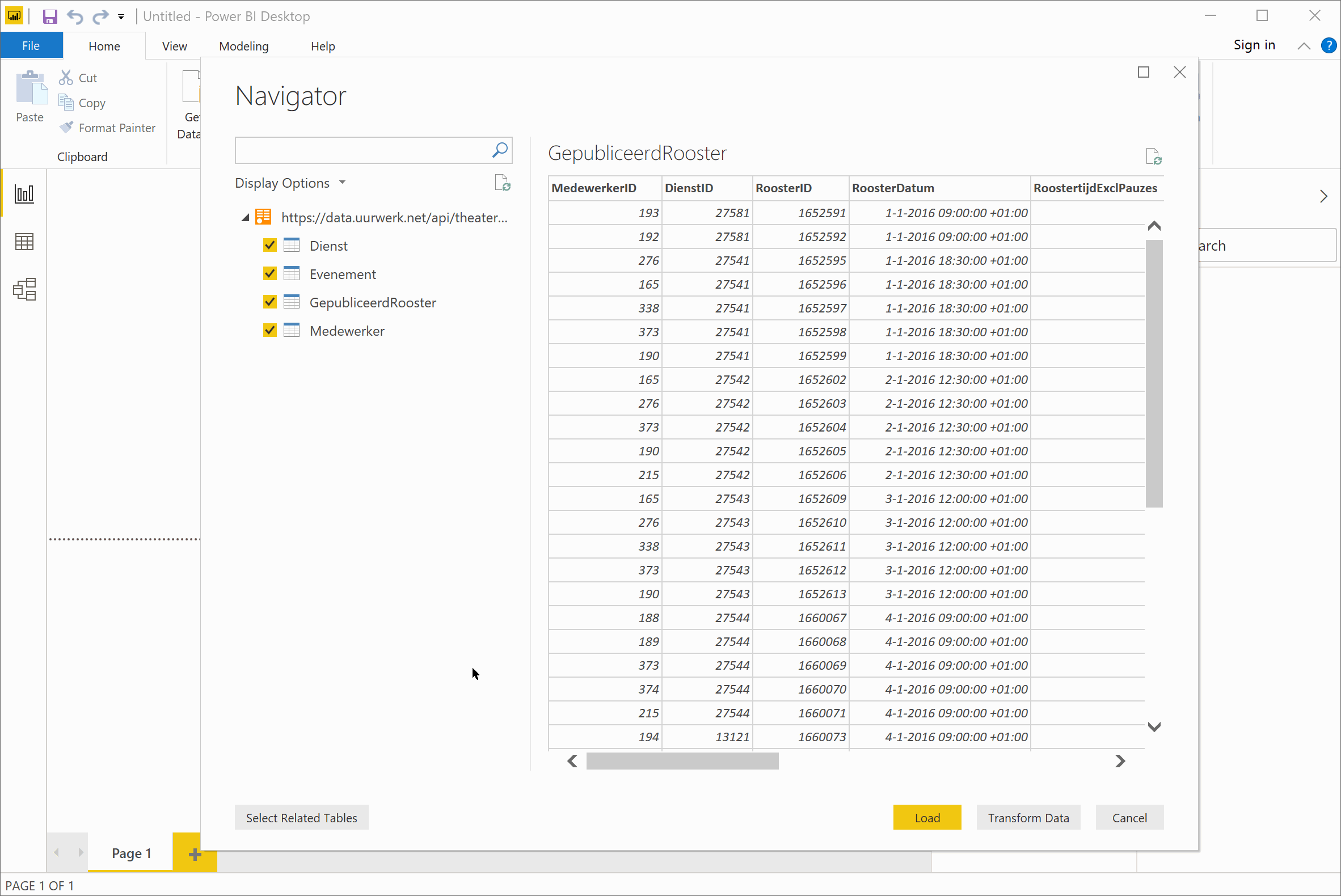
Je kunt nu met Power BI aan de slag met gegevens uit Uurwerk.
Meer informatie over Power BI Desktop?
Lees de introductie door Microsoft.